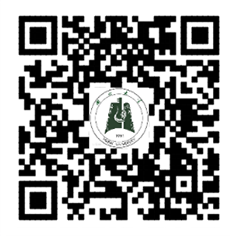全校师生:
为方便师生在校外访问校内资源,提升学校VPN使用体验,现新增部署了WebVPN和新版SSL VPN服务器,系统已调试完成上线运行。
教师可以使用WebVPN和SSL VPN两种VPN,按照附件使用教程,通过身份验证之后,即可访问校内资源。
学生可以使用WebVPN,按照附件使用教程,通过身份验证之后,即可访问校内资源。
VPN帐号只限本人使用,不得转让或租借给他人。师生需严格遵守国家及学校网络相关的法律法规、规定,确保校园网络安全和个人隐私信息的安全。若有违反,将按相关规定处理。
使用过程中如有问题,请及时反馈联系校园建设与信息化办公室,联系人:李老师,联系电话:88665098。
附件1:WebVPN使用教程
附件2:SSL VPN使用教程(操作视频可下载观看)
校园建设与信息化办公室
2022年6月15日
附件1:WebVPN使用教程
1、浏览器地址栏输入WebVPN访问地址“https://webvpn.hubu.edu.cn”,打开页面

2、输入统一身份认证账号和密码登录

3、登录后点击要访问的资源即可

4、在搜索框中输入网站名称可检索WebVPN中已添加的资源

5、WebVPN中未添加的资源可以通过选择http/https协议在搜索框中输入域名或IP:端口,点击搜索按钮访问

附件2:SSLVPN使用教程
1、PC端
1.1、VPN客户端下载
浏览器访问:https://sslvpn.hubu.edu.cn:4433回车,点击右上角的下载图标,然后点选客户端,会自动识别客户端系统并下载对应的客户端,下载的同时当前浏览器页面不要关闭。

1.2、客户端安装
下载完成后,双击下载文件,单击确定。

默认点安装,直到完成



1.3、客户端登录
返回到浏览器页面,输入用户名和密码(初始密码为hubu@+身份证号码后六位),点确定,系统首次登录会自动配置登录信息,且首次会强制要求修改初始密码,后期登录可以直接访问桌面客户端快捷方式即可。




2、移动端
2.1、VPN安卓app下载
使用移动端浏览器访问https://sslvpn.hubu.edu.cn:4433,提示安全认证,点“继续浏览”。

点击“客户端”,会自动下载apk文件到手机

2.2、VPN安卓app安装
点击安装,部分手机显示纯净模式安装,手机设置下即可

找到手机设置,纯净模式选项,选择授权安装

默认下一步安装即可

2.3、VPN安卓app使用
首次打开TRUST ACCESS图标,提示授予悬浮权限,点击确定



打开安装好的VPN快捷方式,网关输入sslvpn.hubu.edu.cn;端口填写4433,点连接。

连接后提示输入用户名密码,输入自己的账号密码即可(初始密码为hubu@+身份证号码后六位),首次登录需要更改密码,点确定。

输入用户名密码登录后,就可以正常使用VPN了。

3、移动iOS端
3.1、VPN移动iOS端app下载及安装
打开手机上的App Store,搜索Trust access,点击获取下载app

3.2、VPN移动iOS端app使用
打开设备上的VPN软件

打开后,网关输入sslvpn.hubu.edu.cn;端口填写4433,点连接。

弹出如下图弹窗,点击允许

输入密码添加VPN

添加后返回软件,再次点击连接,连接后提示输入用户名密码,输入自己的账号密码即可(初始密码为hubu@+身份证号码后六位),首次登录需要更改密码,点确定输入用户名密码登录后,就可以正常使用VPN了。


4、MAC苹果端
4.1、VPN客户端下载
浏览器访问:https://sslvpn.hubu.edu.cn:4433回车,点击右上角的下载图标,然后点选客户端,会自动识别客户端系统并下载对应的客户端,下载的同时当前浏览器页面不要关闭。

4.2、客户端安装
下载完成后,双击下载文件,自动安装完成。

安装完成后会弹出如下界面,安装完成

4.3、客户端登录
双击打开VPN软件,弹出弹窗,点击打开

打开后如下图,点击系统设置,名称自定(不影响),网关输入sslvpn.hubu.edu.cn;端口填写4433

填写完成后点击口令登录,输入自己的账号密码即可(初始密码为hubu@+身份证号码后六位),首次登录需要更改密码,点登录。

点安装

安装完成后,自动登录,VPN就可以使用了。